Z tego przewodnika dowiesz się, jak za pomocą wtyczki reklam mobilnych Google dla środowiska Unity wczytywać i wyświetlać reklamy z DT Exchange przy użyciu zapośredniczenia, w tym integracji kaskadowych. Wyjaśniamy w nim, jak dodać DT Exchange do konfiguracji mediacji jednostki reklamowej oraz jak zintegrować pakiet SDK i adapter DT z aplikacją w Unity.
Obsługiwane integracje i formaty reklam
Adapter mediacji Unity dla DT Exchange ma te funkcje:
| Integracja | |
|---|---|
| Określanie stawek | 1 |
| Wodospad | |
| Formaty | |
| Baner | |
| Pełnoekranowa | |
| Z nagrodą | 2 |
1 Integracja określania stawek jest w fazie zamkniętych testów beta. Aby poprosić o dostęp, skontaktuj się z menedżerem konta.
2 Format reklamy z nagrodą na potrzeby ustalania stawek w systemie iOS jest w wersji alfa.
Wymagania
- Najnowsza wtyczka reklam mobilnych Google dla środowiska Unity
- Unity 4 lub nowsza
- [W przypadku określania stawek]: aby zintegrować wszystkie obsługiwane formaty reklam w określaniu stawek, użyj wtyczki do zapośredniczenia reklam mobilnych Google w DT Exchange w wersji 3.3.12 lub nowszej (zalecana jest najnowsza wersja).
- Wdrażanie na Androidzie
- Android API na poziomie 23 lub wyższym
- Wdrażanie na iOS
- iOS w wersji 12.0 lub nowszej
- Działający projekt Unity skonfigurowany za pomocą wtyczki reklam mobilnych Google dla środowiska Unity. Więcej informacji znajdziesz w artykule Pierwsze kroki.
- Zapoznaj się z przewodnikiem dla początkujących dotyczącym zapośredniczenia.
Krok 1. Skonfiguruj ustawienia w interfejsie DT Exchange
Dodawanie nowej aplikacji i nowego miejsca docelowego reklamy
Zarejestruj się lub zaloguj w DT Exchange Console.
Kliknij Dodaj aplikację.
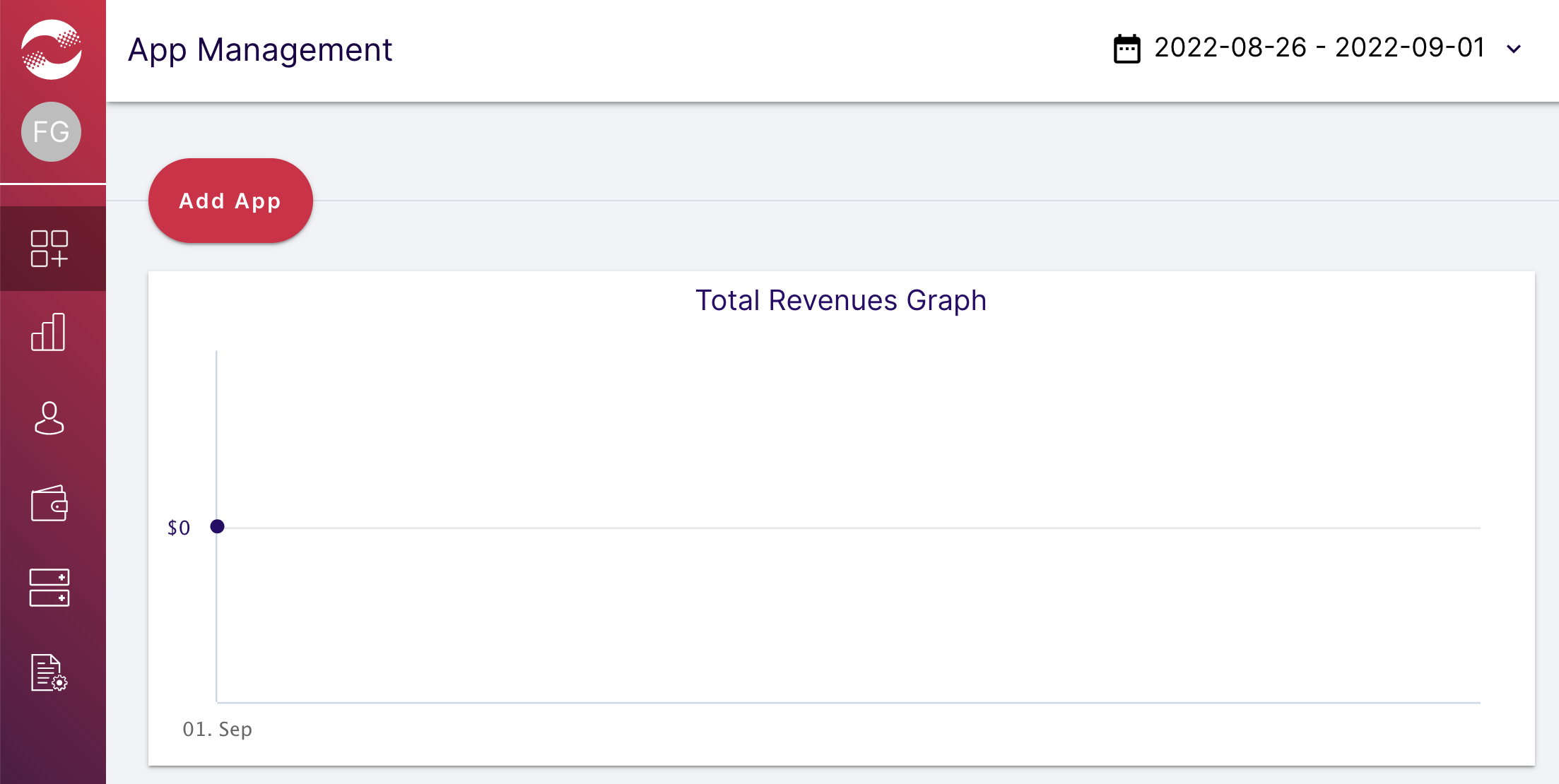
Wybierz platformę i miejsca docelowe, wypełnij pozostałą część formularza, a potem kliknij Utwórz aplikację.
Android
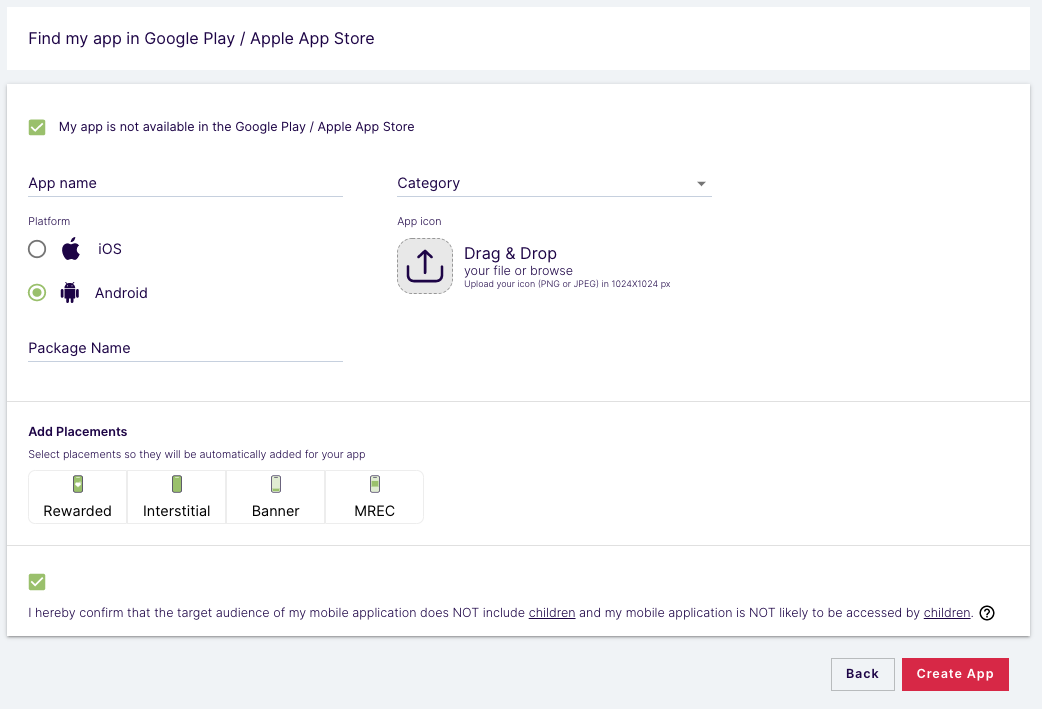
iOS
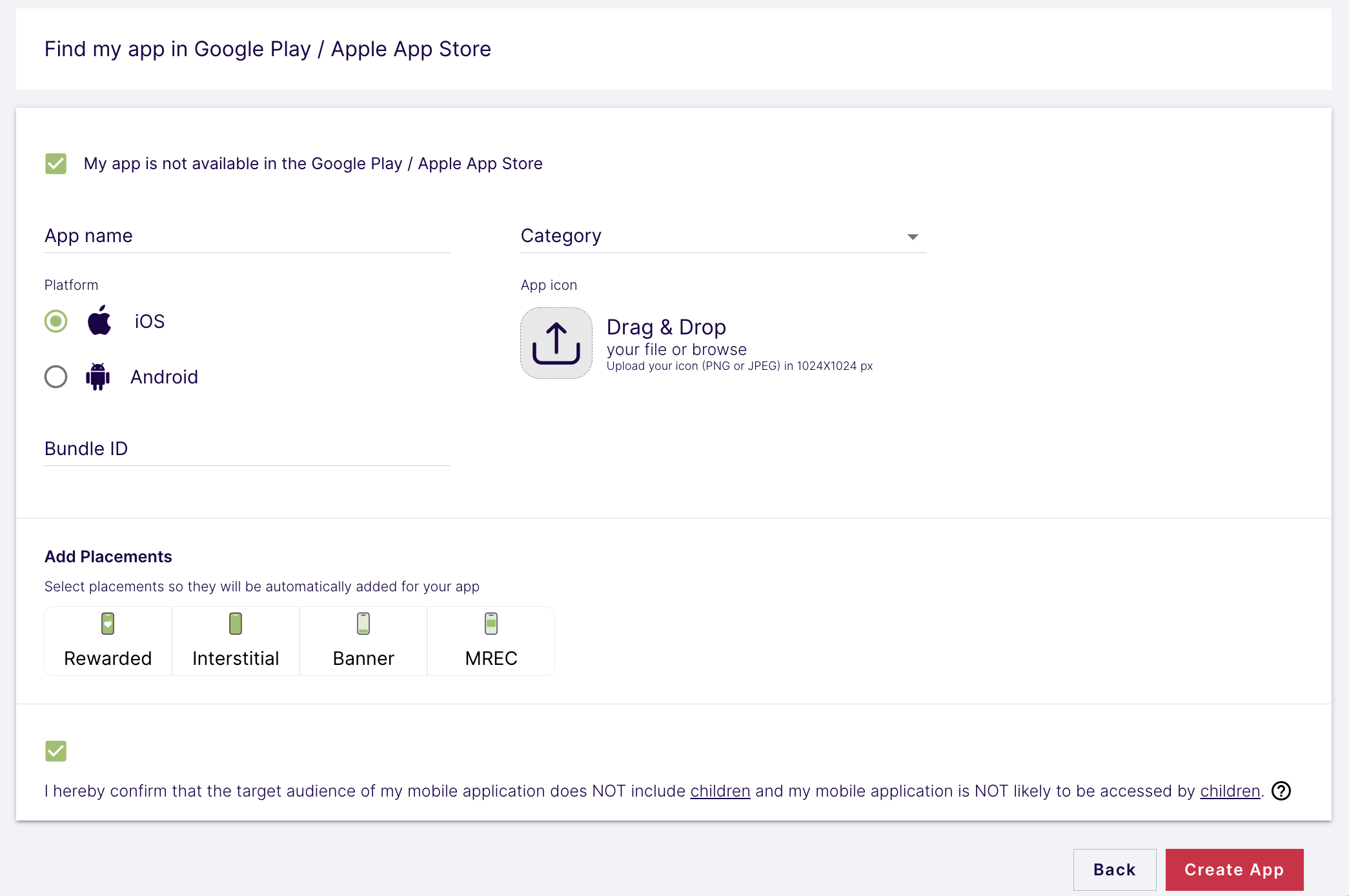
Wpisz nazwy i wybierz typy miejsc docelowych. Następnie kliknij Zapisz miejsce docelowe.
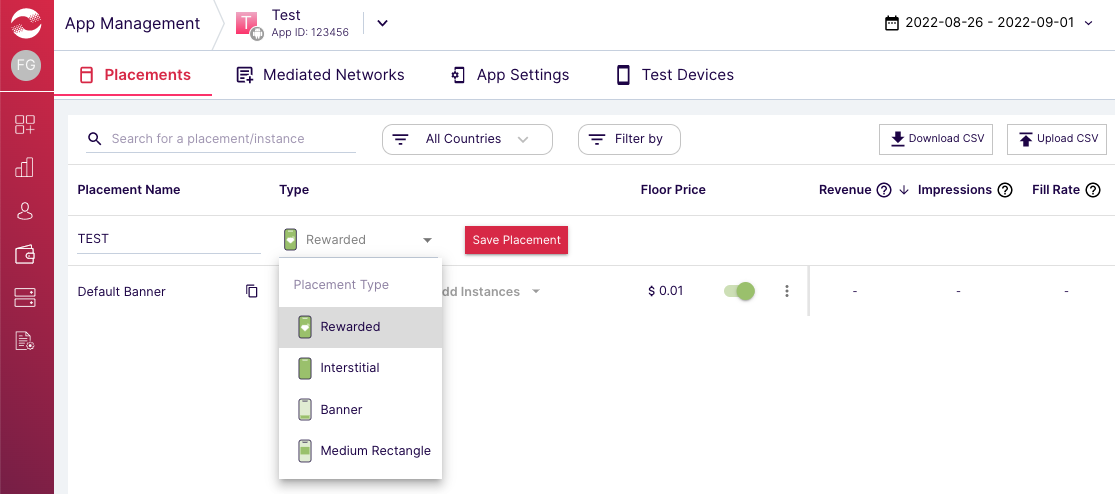
Identyfikator aplikacji i identyfikator miejsca docelowego
Najedź kursorem na lewy pasek nawigacyjny, aby go otworzyć, a następnie kliknij Zarządzanie aplikacjami.
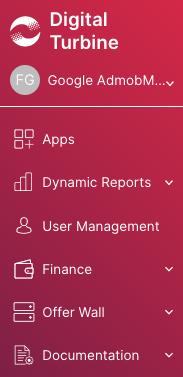
Na stronie Zarządzanie aplikacjami zanotuj Identyfikator aplikacji obok aplikacji.
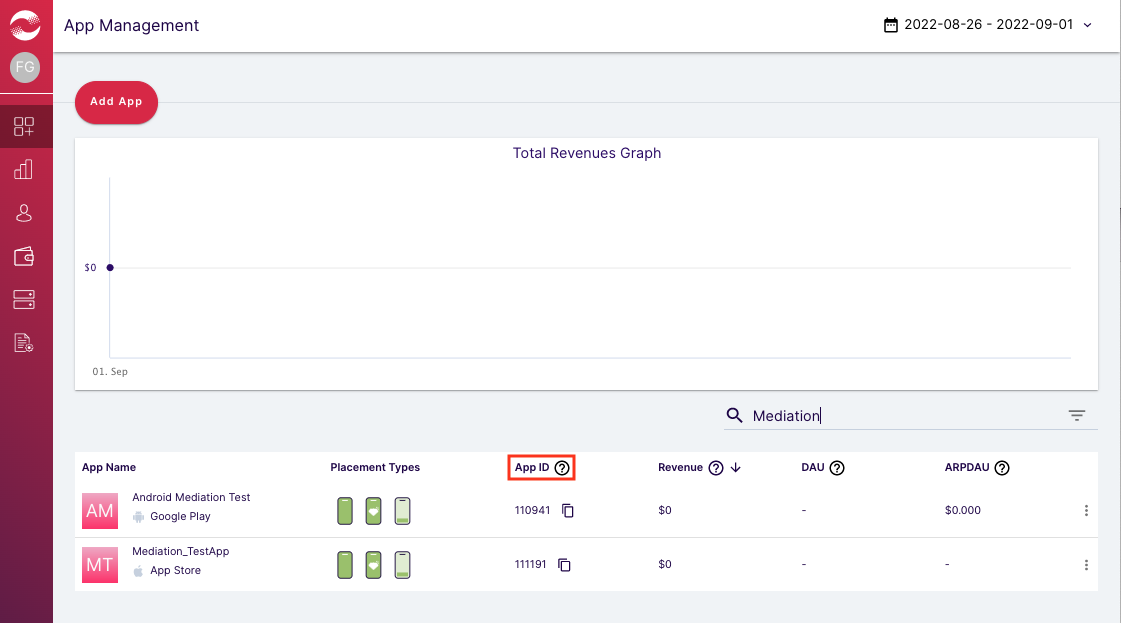
Wybierz aplikację i otwórz kartę Miejsca docelowe. Zanotuj identyfikator miejsca docelowego.
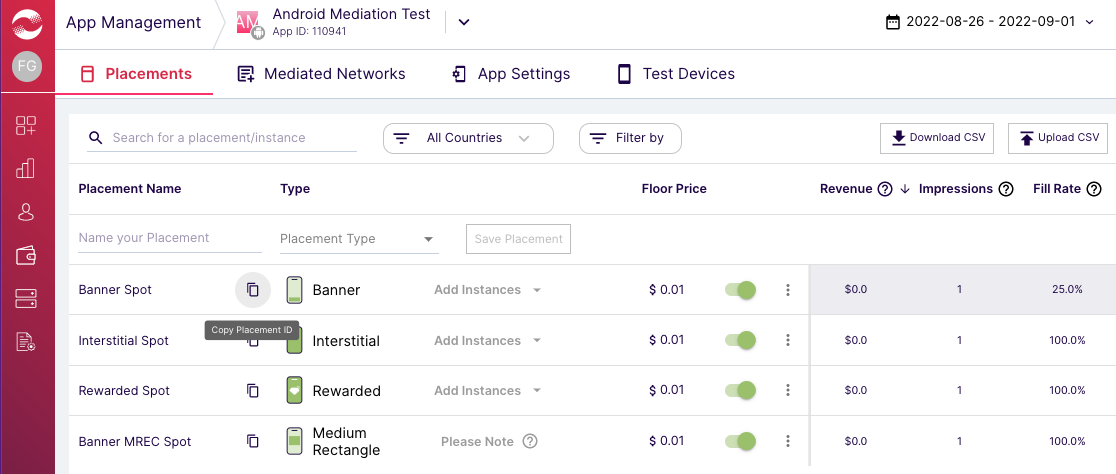
Identyfikator wydawcy, klucz klienta i klucz tajny klienta
W menu po lewej stronie kliknij swoją nazwę użytkownika i wybierz Profil użytkownika.
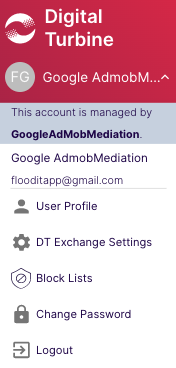
Zanotuj Identyfikator wydawcy, Klucz klienta i Tajny klucz klienta, ponieważ będą Ci potrzebne w następnym kroku.
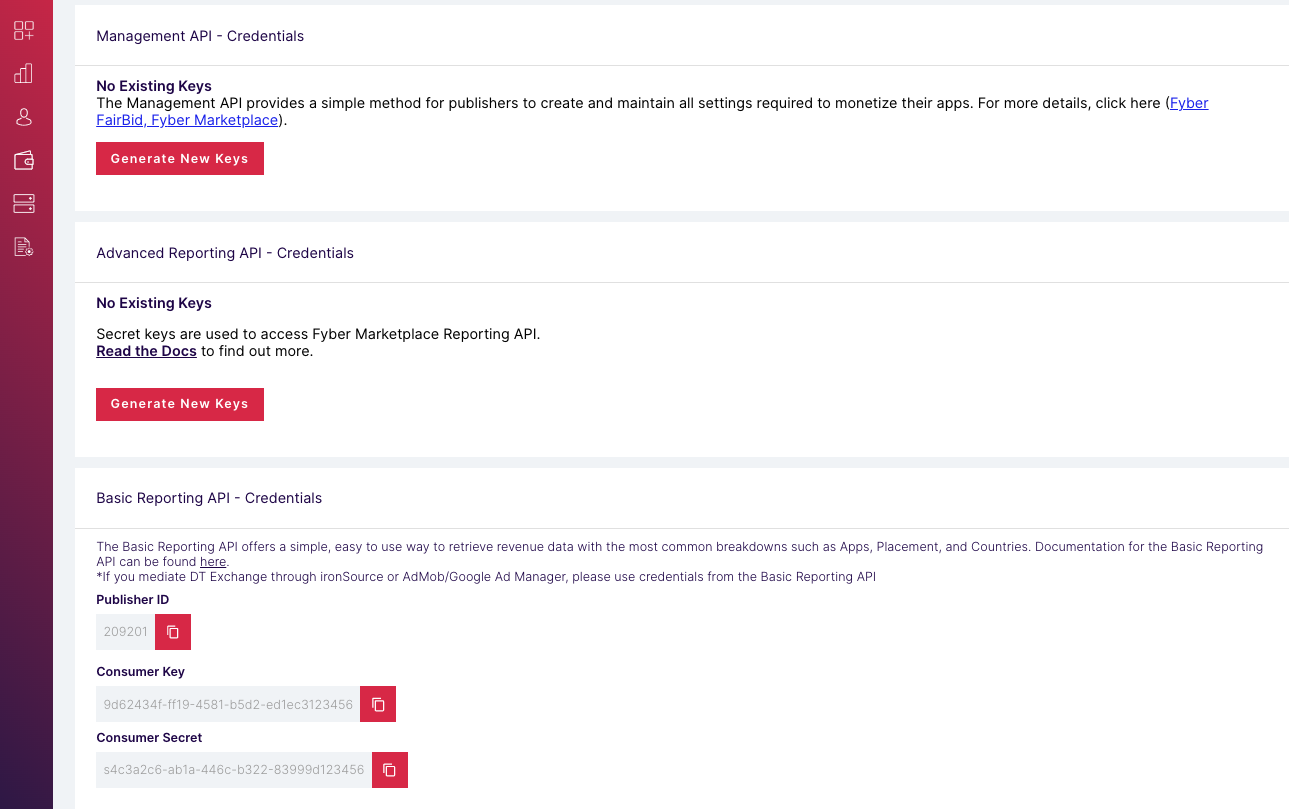
Aktualizowanie pliku app-ads.txt
Authorized Sellers for Apps (plik app-ads.txt) to projekt IAB Tech Lab, który ma zagwarantować, że Twoje zasoby reklamowe w aplikacjach będą sprzedawane tylko w tych kanałach, na które wyrażasz zgodę. Aby zapobiec znacznej utracie przychodów z reklam, musisz wdrożyć plik app-ads.txt.
Jeśli nie zostało to jeszcze zrobione, skonfiguruj plik app-ads.txt pod kątem aplikacji.
Aby wdrożyć app-ads.txt w przypadku DT Exchange, dodaj DT do pliku app-ads.txt.
Krok 2. Skonfiguruj popyt DT Exchange w interfejsie AdMob
Konfigurowanie ustawień zapośredniczenia dla jednostki reklamowej
Android
Instrukcje znajdziesz w kroku 2 przewodnika dotyczącego Android.
iOS
Instrukcje znajdziesz w kroku 2 przewodnika dla iOS.
Dodawanie DT Exchange do listy partnerów reklamowych zachowujących zgodność z RODO i amerykańskimi przepisami stanowymi
Aby dodać DT Exchange (Fyber Monetization) do listy partnerów reklamowych w przypadku rozporządzeń europejskich i amerykańskich przepisów stanowych w interfejsie AdMob, wykonaj czynności opisane w sekcjach Ustawienia dotyczące rozporządzeń europejskich i Ustawienia dotyczące amerykańskich przepisów stanowych.
Krok 3. Zaimportuj pakiet SDK DT i adapter
OpenUPM-CLI
Jeśli masz zainstalowany OpenUPM-CLI, możesz zainstalować w projekcie wtyczkę do mediacji DT Exchange w Google Mobile Ads dla Unity, uruchamiając to polecenie w katalogu głównym projektu:
openupm add com.google.ads.mobile.mediation.dtexchangeOpenUPM
W edytorze projektu Unity wybierz Edit (Edytuj) > Project Settings (Ustawienia projektu) > Package Manager (Menedżer pakietów), aby otworzyć Ustawienia menedżera pakietów Unity.
Na karcie Scoped Registries (Rejestry o ograniczonym zakresie) dodaj OpenUPM jako rejestr o ograniczonym zakresie, podając te informacje:
- Nazwa:
OpenUPM - URL:
https://package.openupm.com - Zakresy:
com.google
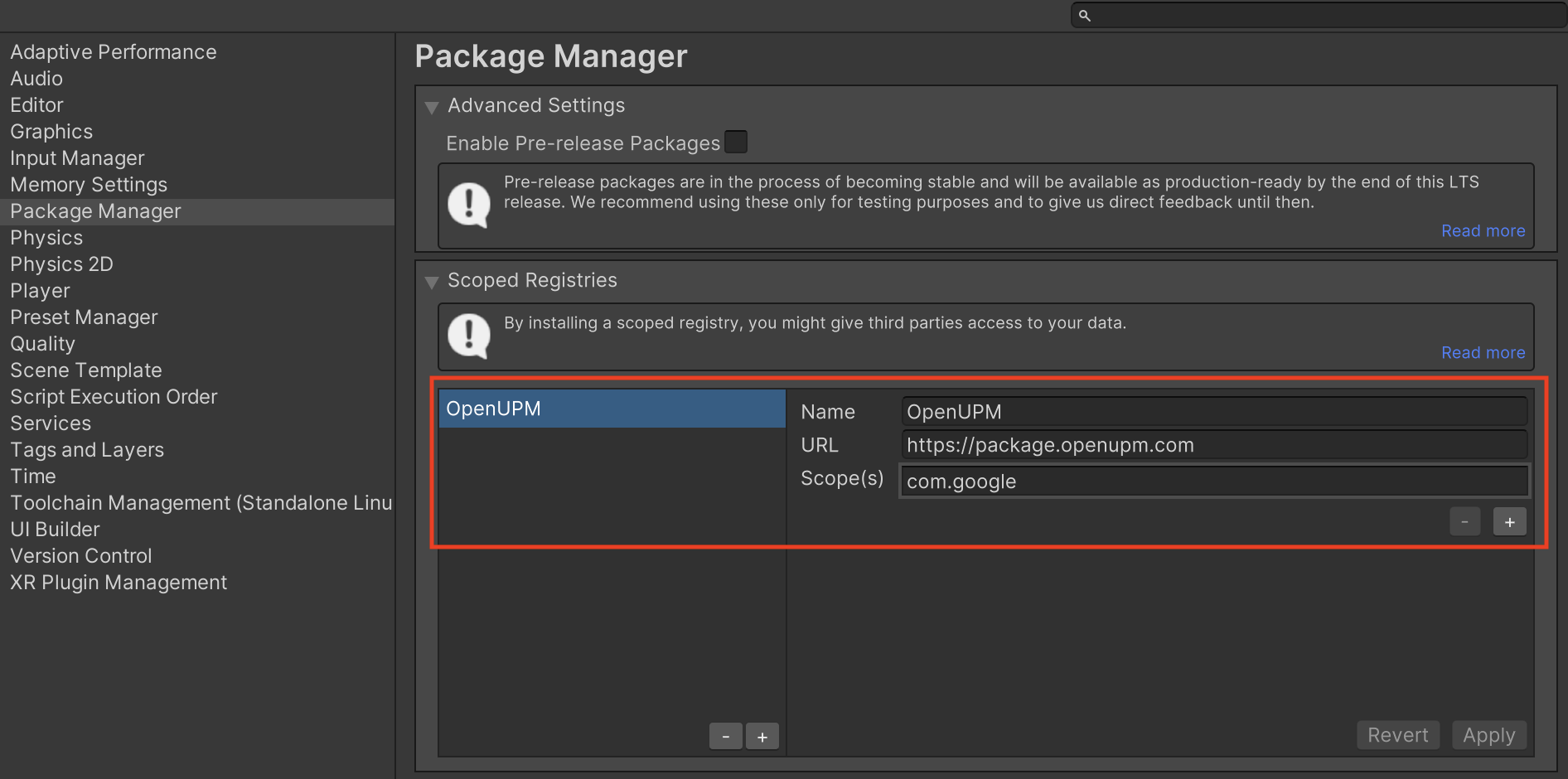
Następnie kliknij Window (Okno) > Package Manager (Menedżer pakietów), aby otworzyć Menedżera pakietów Unity, i w menu kliknij My Registries (Moje rejestry).
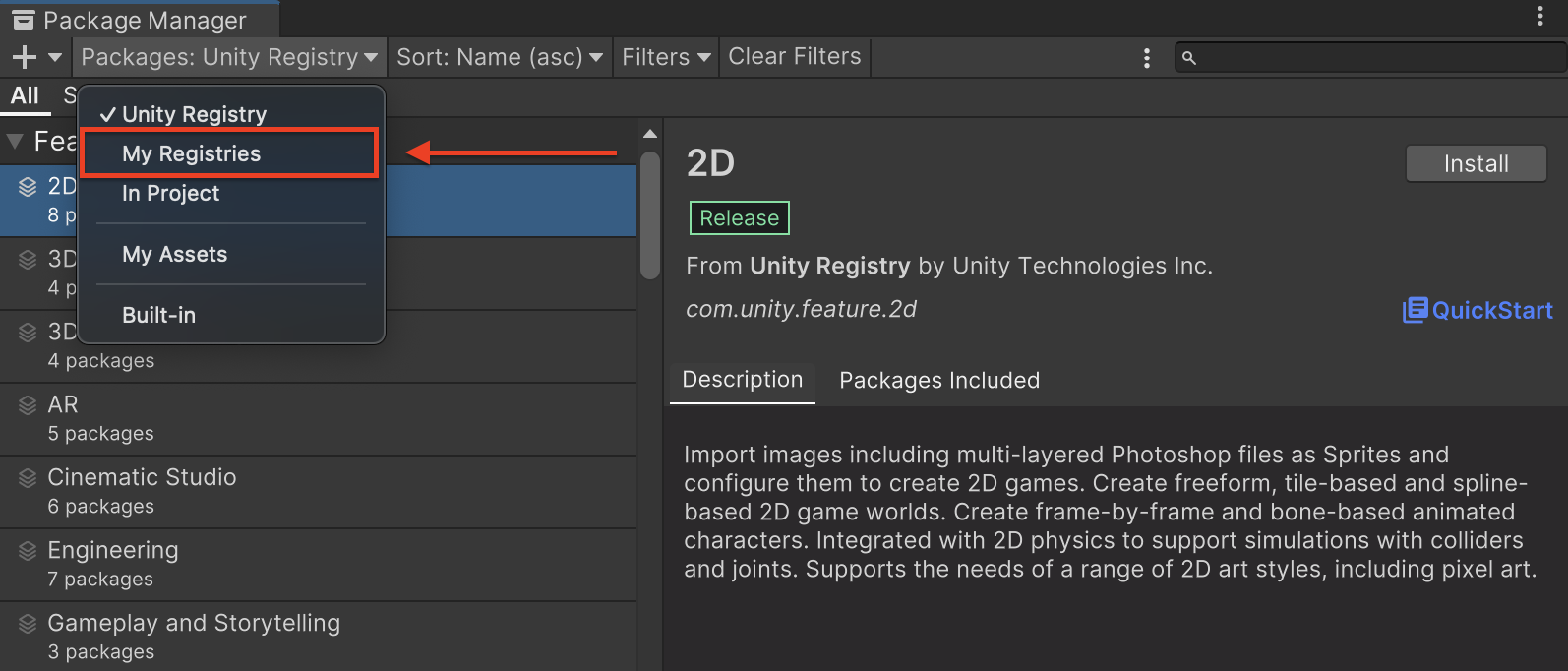
Wybierz pakiet Google Mobile Ads DTExchange Mediation i kliknij Install (Zainstaluj).
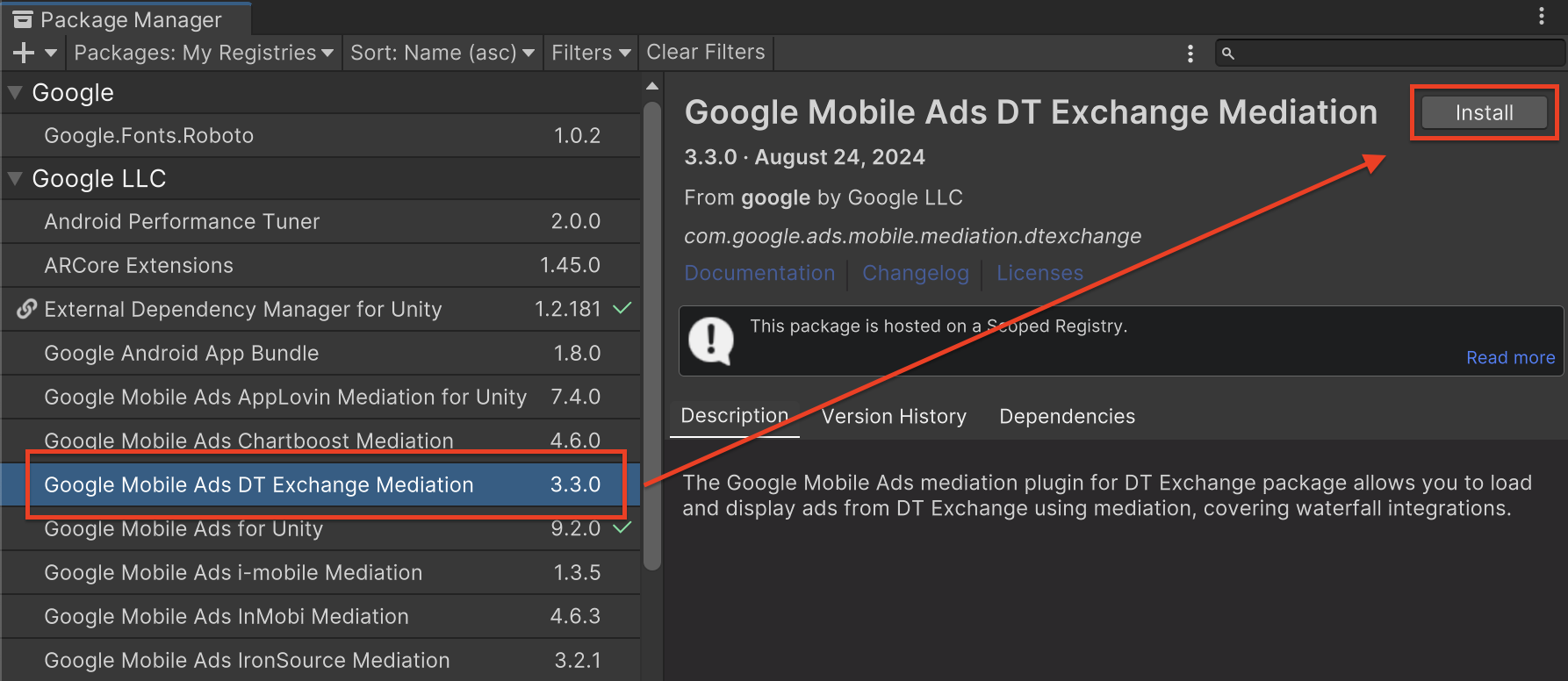
Pakiet Unity
Pobierz najnowszą wersję wtyczki zapośredniczenia reklam mobilnych Google dla DT Exchange, korzystając z linku do pobierania w dzienniku zmian, a następnie wyodrębnij plik GoogleMobileAdsDTExchangeMediation.unitypackage z pliku ZIP.
W edytorze projektu Unity wybierz Assets (Zasoby) > Import Package (Importuj pakiet) > Custom Package (Własny pakiet) i znajdź pobrany plik GoogleMobileAdsDTExchangeMediation.unitypackage. Upewnij się, że wszystkie pliki są zaznaczone, i kliknij Importuj.
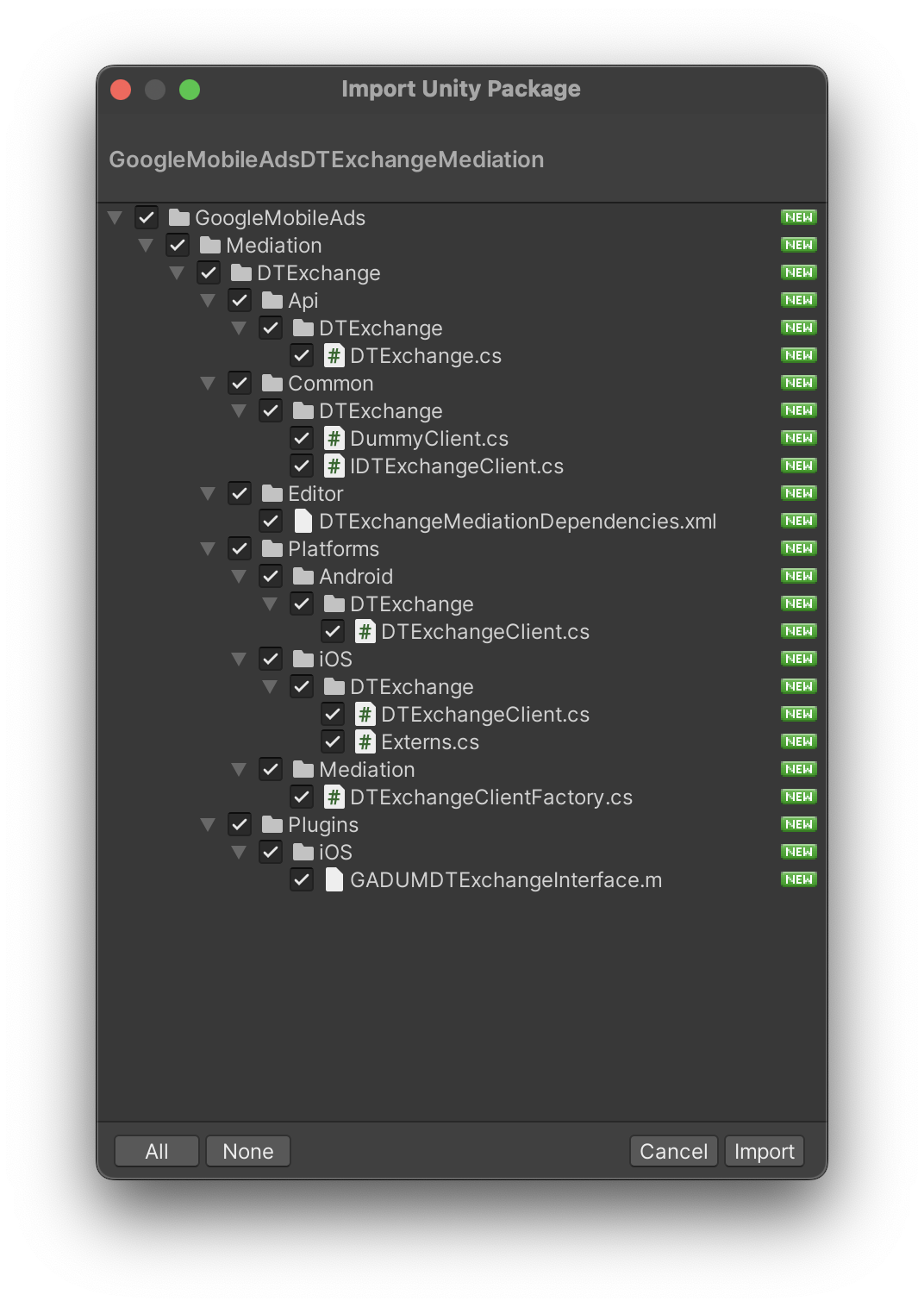
Następnie kliknij Assets (Zasoby) > External Dependency Manager (Menedżer zależności zewnętrznych) > Android Resolver (Rozwiązywanie zależności w Androidzie) > Force Resolve (Wymuś rozwiązanie). Biblioteka External Dependency Manager
od nowa rozwiąże zależności i skopiuje zadeklarowane zależności do katalogu Assets/Plugins/Android w aplikacji Unity.
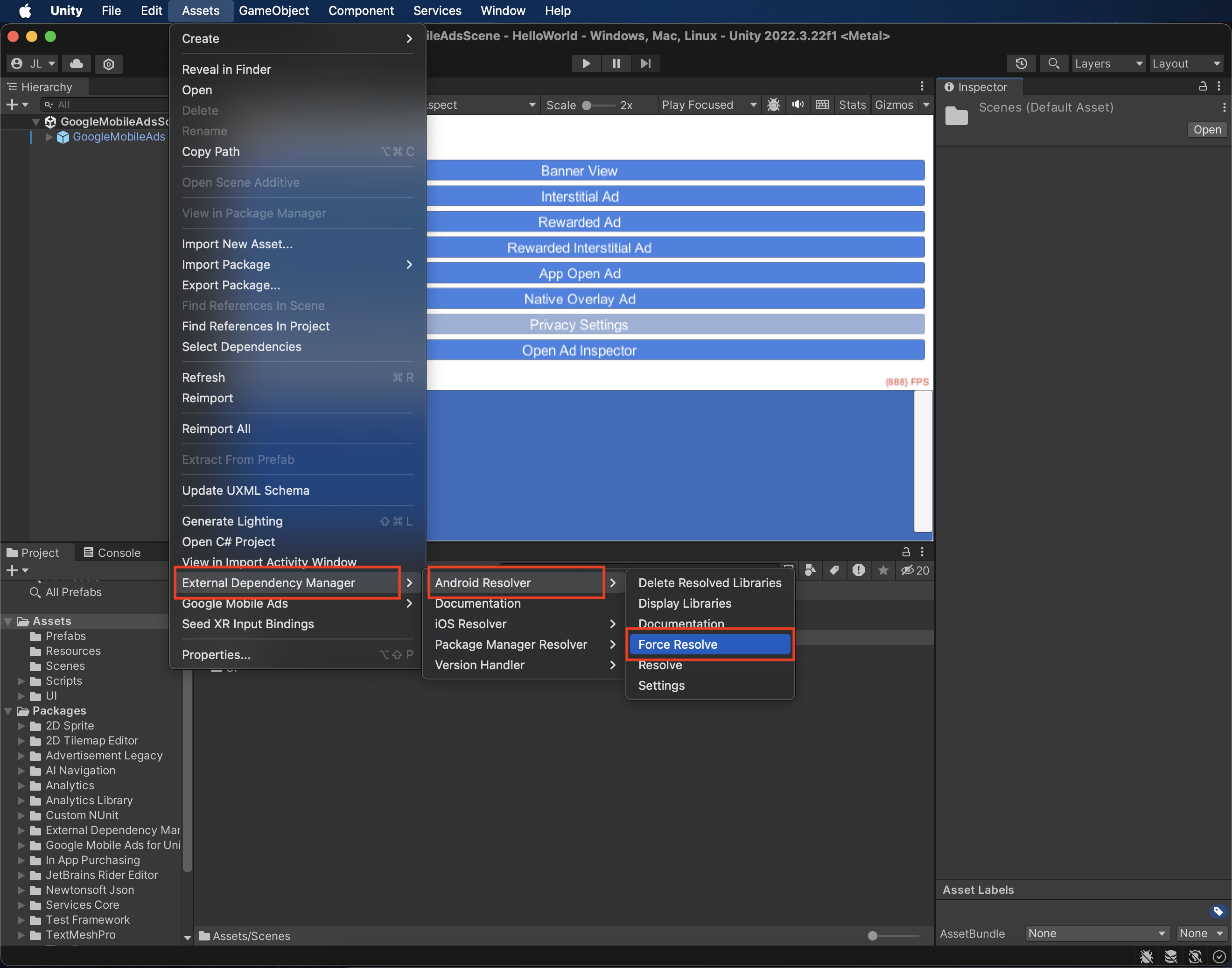
Krok 4. Wdróż ustawienia prywatności w pakiecie DT SDK
Zgoda użytkowników z UE i RODO
Aby zachować zgodność z polityką Google w zakresie zgody użytkownika z UE, musisz przekazywać użytkownikom z Europejskiego Obszaru Gospodarczego (EOG), Wielkiej Brytanii i Szwajcarii określone informacje oraz uzyskiwać ich zgodę na używanie plików cookie lub innych środków do lokalnego przechowywania danych, jeśli jest to wymagane przez prawo, a także na zbieranie, udostępnianie i wykorzystywanie danych osobowych na potrzeby personalizacji reklam. Polityka ta odzwierciedla wymagania UE zawarte w dyrektywie o prywatności i łączności elektronicznej oraz w Ogólnym rozporządzeniu o ochronie danych (RODO). Odpowiadasz za sprawdzenie, czy zgoda jest przekazywana do każdego źródła reklam w łańcuchu mediacji. Google nie może automatycznie przekazywać do takich sieci wyboru użytkownika dotyczącego zgody.
Z tej sekcji dowiesz się, jak włączać i wyłączać reklamy spersonalizowane w przypadku DT Exchange.
Wtyczka do mediacji reklam mobilnych Google w DT Exchange w wersji 1.1.0 zawiera klasę Fyber z metodami SetGDPRRequired() i SetGDPRConsentString(), które umożliwiają ręczne przekazywanie informacji o zgodzie do DT Exchange. Poniższy przykładowy kod pokazuje, jak przekazywać te parametry do adaptera DT Exchange:
using GoogleMobileAds.Api.Mediation.Fyber;
// ...
Fyber.SetGDPRConsent(true);
Fyber.SetGDPRConsentString("myGDPRConsentString");
Więcej informacji i wartości, które można podać w tej metodzie, znajdziesz w artykule DT Exchange na temat GDPR.
Amerykańskie przepisy stanowe o ochronie prywatności
Przepisy dotyczące prywatności w stanach USA wymagają, aby użytkownicy mieli możliwość wycofania zgody na „sprzedaż” „danych osobowych” (w znaczeniu określonym w ustawie). Wycofanie zgody musi być możliwe za pomocą dobrze widocznego linku „Do Not Sell My Personal Information” („Nie sprzedawaj moich danych osobowych”) na stronie głównej podmiotu „sprzedającego”. Przewodnik po zgodności z przepisami stanów USA dotyczącymi ochrony prywatności umożliwia włączenie ograniczonego przetwarzania danych na potrzeby wyświetlania reklam Google, ale Google nie może zastosować tego ustawienia do każdej sieci reklamowej w Twoim łańcuchu mediacji. Dlatego musisz wskazać każdą sieć reklamową w łańcuchu zapośredniczenia, która może uczestniczyć w sprzedaży danych osobowych, i postępować zgodnie z wytycznymi każdej z tych sieci, aby zapewnić zgodność z przepisami.
Wtyczka do mediacji reklam mobilnych Google w DT Exchange w wersji 3.1.1 zawiera klasę
Fyber z metodą SetCCPAString(), która umożliwia ręczne przekazywanie do DT Exchange informacji o uzyskanej zgodzie. Poniższy przykładowy kod pokazuje, jak przekazywać te parametry do adaptera DT Exchange:
using GoogleMobileAds.Api.Mediation.Fyber;
// ...
Fyber.SetCCPAString("myCCPAConsentString");
// You can also clear CCPA consent information using the following method:
Fyber.ClearCCPAString();
Więcej informacji i wartości, które można podać w tej metodzie, znajdziesz w artykule DT Exchange CCPA Open Source.
Krok 5. Dodaj wymagany kod
Android
Integracja z DT Exchange nie wymaga dodatkowego kodu.
iOS
Integracja SKAdNetwork
Postępuj zgodnie z dokumentacją DT Exchange, aby dodać identyfikatory SKAdNetwork do pliku Info.plist projektu.
Krok 6. Przetestuj implementację
Włączanie reklam testowych
Upewnij się, że zarejestrowano urządzenie testowe w AdMob.
Weryfikowanie reklam testowych
Aby sprawdzić, czy otrzymujesz reklamy testowe z DT Exchange, włącz testowanie pojedynczego źródła reklam w inspektorze reklam, korzystając ze źródeł reklam DT Exchange (określanie stawek) i DT Exchange (kaskadowe).
Kody błędów
Jeśli adapter nie otrzyma reklamy z DT Exchange, wydawcy mogą sprawdzić podstawowy błąd w odpowiedzi na reklamę za pomocą ResponseInfo w tej klasie:
Android
com.google.ads.mediation.fyber.FyberMediationAdapter
iOS
GADMediationAdapterFyber
Oto kody i komunikaty wyświetlane przez adapter DT Exchange, gdy nie uda się wczytać reklamy:
Android
| Kod błędu | Przyczyna |
|---|---|
| 101 | Parametry serwera DT Exchange skonfigurowane w interfejsie AdMob są nieprawidłowe lub ich brakuje. |
| 103 | Żądany rozmiar reklamy nie pasuje do rozmiaru banera obsługiwanego przez DT Exchange. |
| 105 | Pakiet DT SDK wczytał reklamę, ale zwrócił nieoczekiwany kontroler. |
| 106 | Reklama nie jest gotowa do wyświetlania. |
| 107 | Kontekst nie jest instancją działania. |
| 200-399 | Pakiet DT SDK zwrócił błąd. Więcej informacji znajdziesz w sekcji kod. |
iOS
| Kod błędu | Przyczyna |
|---|---|
| 0-10 | Pakiet DT SDK zwrócił błąd. Więcej informacji znajdziesz w dokumentacji. |
| 101 | Parametry serwera DT Exchange skonfigurowane w interfejsie AdMob są nieprawidłowe lub ich brakuje. |
| 102 | Żądany rozmiar reklamy nie pasuje do rozmiaru banera obsługiwanego przez DT Exchange. |
| 103 | Nie udało się wyświetlić reklamy, ponieważ obiekt reklamy został już użyty. |
| 104 | Nie udało się wyświetlić reklam DT Exchange, ponieważ reklama nie jest gotowa. |
| 105 | Pakiet DT SDK zwrócił błąd inicjalizacji. |
Historia zmian wtyczki DT Exchange Unity Mediation
Wersja 3.5.0
- Obsługuje adapter DT Exchange na Androida w wersji 8.4.0.0.
- Obsługuje adapter DT Exchange na iOS w wersji 8.4.1.0.
- Zbudowano i przetestowano przy użyciu wtyczki reklam mobilnych Google dla środowiska Unity w wersji 10.6.0.
Wersja 3.4.0
- Obsługuje adapter DT Exchange na Androida w wersji 8.4.0.0.
- Obsługuje adapter DT Exchange na iOS w wersji 8.3.8.0.
- Zbudowano i przetestowano przy użyciu wtyczki reklam mobilnych Google dla środowiska Unity w wersji 10.5.0.
Wersja 3.3.12
- Obsługuje adapter DT Exchange na Androida w wersji 8.3.8.0.
- Obsługuje adapter DT Exchange na iOS w wersji 8.3.8.0.
- Zbudowano i przetestowano przy użyciu wtyczki reklam mobilnych Google dla środowiska Unity w wersji 10.3.0.
Wersja 3.3.11
- Obsługuje adapter DT Exchange na Androida w wersji 8.3.7.0.
- Obsługuje adapter DT Exchange na iOS w wersji 8.3.7.0.
- Zbudowano i przetestowano przy użyciu wtyczki reklam mobilnych Google dla środowiska Unity w wersji 10.2.0.
Wersja 3.3.10
- Obsługuje adapter DT Exchange na Androida w wersji 8.3.7.0.
- Obsługuje adapter DT Exchange na iOS w wersji 8.3.6.0.
- Zbudowano i przetestowano przy użyciu wtyczki reklam mobilnych Google dla środowiska Unity w wersji 10.0.0.
Wersja 3.3.9
- Obsługuje adapter DT Exchange na Androida w wersji 8.3.6.1.
- Obsługuje adapter DT Exchange na iOS w wersji 8.3.6.0.
- Zbudowano i przetestowano przy użyciu wtyczki reklam mobilnych Google dla środowiska Unity w wersji 10.0.0.
Wersja 3.3.8
- Obsługuje adapter DT Exchange na Androida w wersji 8.3.5.0.
- Obsługuje adapter DT Exchange na iOS w wersji 8.3.4.0.
- Zbudowano i przetestowano przy użyciu wtyczki reklam mobilnych Google dla środowiska Unity w wersji 9.5.0.
Wersja 3.3.7
- Obsługuje adapter DT Exchange na Androida w wersji 8.3.4.0.
- Obsługuje adapter DT Exchange na iOS w wersji 8.3.4.0.
- Zbudowano i przetestowano przy użyciu wtyczki reklam mobilnych Google dla środowiska Unity w wersji 9.5.0.
Wersja 3.3.6
- Obsługuje adapter DT Exchange na Androida w wersji 8.3.3.0.
- Obsługuje adapter DT Exchange na iOS w wersji 8.3.4.0.
- Zbudowano i przetestowano przy użyciu wtyczki reklam mobilnych Google dla środowiska Unity w wersji 9.5.0.
Wersja 3.3.5
- Obsługuje adapter DT Exchange na Androida w wersji 8.3.3.0.
- Obsługuje adapter DT Exchange na iOS w wersji 8.3.3.0.
- Zbudowano i przetestowano przy użyciu wtyczki reklam mobilnych Google dla środowiska Unity w wersji 9.4.0.
Wersja 3.3.4
- Obsługuje adapter DT Exchange na Androida w wersji 8.3.3.0.
- Obsługuje adapter DT Exchange na iOS w wersji 8.3.2.1.
- Zbudowano i przetestowano przy użyciu wtyczki reklam mobilnych Google dla środowiska Unity w wersji 9.4.0.
Wersja 3.3.3
- Obsługuje adapter DT Exchange na Androida w wersji 8.3.2.0.
- Obsługuje adapter DT Exchange na iOS w wersji 8.3.2.1.
- Zbudowano i przetestowano przy użyciu wtyczki reklam mobilnych Google dla środowiska Unity w wersji 9.3.0.
Wersja 3.3.2
- Obsługuje adapter DT Exchange na Androida w wersji 8.3.1.0.
- Obsługuje adapter DT Exchange na iOS w wersji 8.3.2.1.
- Zbudowano i przetestowano przy użyciu wtyczki reklam mobilnych Google dla środowiska Unity w wersji 9.3.0.
Wersja 3.3.1
- Obsługuje adapter DT Exchange na Androida w wersji 8.3.1.0.
- Obsługuje adapter DT Exchange na iOS w wersji 8.3.2.0.
- Zbudowano i przetestowano przy użyciu wtyczki reklam mobilnych Google dla środowiska Unity w wersji 9.2.0.
Wersja 3.3.0
- Zmieniono nazwę
DummyClientnaPlaceholderClient. - Obsługuje adapter DT Exchange na Androida w wersji 8.3.0.0.
- Obsługuje adapter DT Exchange na iOS w wersji 8.3.1.0.
- Zbudowano i przetestowano przy użyciu wtyczki reklam mobilnych Google dla środowiska Unity w wersji 9.2.0.
Wersja 3.2.1
- Obsługuje adapter DT Exchange na Androida w wersji 8.2.7.0.
- Obsługuje adapter DT Exchange na iOS w wersji 8.3.1.0.
- Zbudowano i przetestowano przy użyciu wtyczki reklam mobilnych Google dla środowiska Unity w wersji 9.1.1.
Wersja 3.2.0
- Obsługuje adapter DT Exchange na Androida w wersji 8.2.7.0.
- Obsługuje adapter DT Exchange na iOS w wersji 8.3.0.0.
- Zbudowano i przetestowano przy użyciu wtyczki reklam mobilnych Google dla środowiska Unity w wersji 9.1.0.
Wersja 3.1.12
- Obsługuje adapter DT Exchange na Androida w wersji 8.2.7.0.
- Obsługuje adapter DT Exchange na iOS w wersji 8.2.8.0.
- Zbudowano i przetestowano przy użyciu wtyczki reklam mobilnych Google dla środowiska Unity w wersji 9.1.0.
Wersja 3.1.11
- Obsługuje adapter DT Exchange na Androida w wersji 8.2.7.0.
- Obsługuje adapter DT Exchange na iOS w wersji 8.2.7.0.
- Zbudowano i przetestowano przy użyciu wtyczki reklam mobilnych Google dla środowiska Unity w wersji 9.1.0.
Wersja 3.1.10
- Obsługuje adapter DT Exchange na Androida w wersji 8.2.6.1.
- Obsługuje adapter DT Exchange na iOS w wersji 8.2.7.0.
- Zbudowano i przetestowano przy użyciu wtyczki reklam mobilnych Google dla środowiska Unity w wersji 9.0.0.
Wersja 3.1.8
- Obsługuje adapter DT Exchange na Androida w wersji 8.2.5.0.
- Obsługuje adapter DT Exchange na iOS w wersji 8.2.6.0.
- Zbudowano i przetestowano przy użyciu wtyczki reklam mobilnych Google dla środowiska Unity w wersji 8.6.0.
Wersja 3.1.7
- Obsługuje adapter DT Exchange na Androida w wersji 8.2.4.0.
- Obsługuje adapter DT Exchange na iOS w wersji 8.2.4.0.
- Zbudowano i przetestowano przy użyciu wtyczki reklam mobilnych Google dla środowiska Unity w wersji 8.5.2.
Wersja 3.1.6
- Obsługuje adapter DT Exchange na Androida w wersji 8.2.3.0.
- Obsługuje adapter DT Exchange na iOS w wersji 8.2.3.0.
- Zbudowano i przetestowano przy użyciu wtyczki reklam mobilnych Google dla środowiska Unity w wersji 8.4.1.
Wersja 3.1.5
- Przeniesiono zawartość adaptera do
GoogleMobileAds/Mediation/DTExchange/. - Przestrzeń nazw adaptera została zmodyfikowana tak, aby używać
GoogleMobileAds.Mediation.DTExchange. - Obsługuje adapter DT Exchange na Androida w wersji 8.2.3.0.
- Obsługuje adapter DT Exchange na iOS w wersji 8.2.1.0.
- Zbudowano i przetestowano przy użyciu wtyczki reklam mobilnych Google dla środowiska Unity w wersji 8.1.0.
Wersja 3.1.4
- Obsługuje adapter DT Exchange na Androida w wersji 8.2.2.0.
- Obsługuje adapter DT Exchange na iOS w wersji 8.1.9.1.
- Zbudowano i przetestowano przy użyciu wtyczki reklam mobilnych Google dla środowiska Unity w wersji 7.4.1.
Wersja 3.1.3
- Obsługuje adapter DT Exchange na Androida w wersji 8.2.1.0.
- Obsługuje adapter DT Exchange na iOS w wersji 8.1.9.0.
- Zbudowano i przetestowano przy użyciu wtyczki reklam mobilnych Google dla środowiska Unity w wersji 7.4.0.
Wersja 3.1.2
- Zmieniliśmy nazwę wtyczki do mediacji Unity na „DT Exchange”.
- Zmieniono nazwę zajęć
GoogleMobileAds.Api.Mediation.Fyber.FybernaGoogleMobileAds.Api.Mediation.DTExchange.DTExchange. - Obsługuje adapter DT Exchange na Androida w wersji 8.2.1.0.
- Obsługuje adapter DT Exchange na iOS w wersji 8.1.7.0.
- Zbudowano i przetestowano przy użyciu wtyczki reklam mobilnych Google dla środowiska Unity w wersji 7.3.1.
Wersja 3.1.1
- Dodaliśmy do klasy
Fyberte metody:SetCCPAString(string)ClearCCPAString()
- Obsługuje adapter Fyber na Androida w wersji 8.2.0.0.
- Obsługuje adapter Fyber na iOS w wersji 8.1.6.0.
- Zbudowano i przetestowano przy użyciu wtyczki reklam mobilnych Google dla środowiska Unity w wersji 7.3.0.
Wersja 3.1.0
- Obsługuje adapter Fyber na Androida w wersji 8.2.0.0.
- Obsługuje adapter Fyber na iOS w wersji 8.1.5.0.
- Zbudowano i przetestowano przy użyciu wtyczki reklam mobilnych Google dla środowiska Unity w wersji 7.2.0.
Wersja 3.0.2
- Obsługuje adapter Fyber na Androida w wersji 8.1.3.1.
- Obsługuje adapter Fyber na iOS w wersji 8.1.5.0.
- Zbudowano i przetestowano przy użyciu wtyczki reklam mobilnych Google dla środowiska Unity w wersji 7.0.2.
Wersja 3.0.1
- Obsługuje adapter Fyber na Androida w wersji 8.1.3.0.
- Obsługuje adapter Fyber na iOS w wersji 8.1.4.0.
- Zbudowano i przetestowano przy użyciu wtyczki reklam mobilnych Google dla środowiska Unity w wersji 7.0.0.
Wersja 3.0.0
- Obsługuje adapter Fyber na Androida w wersji 8.1.2.0.
- Obsługuje adapter Fyber na iOS w wersji 8.1.2.0.
Wersja 2.0.0
- Obsługuje adapter Fyber na Androida w wersji 7.8.4.1.
- Obsługuje adapter Fyber na iOS w wersji 8.0.0.0.
Wersja 1.6.1
- Obsługuje adapter Fyber na Androida w wersji 7.8.3.0.
- Obsługuje adapter Fyber na iOS w wersji 7.8.6.0.
Wersja 1.6.0
- Obsługuje adapter Fyber na Androida w wersji 7.8.2.0.
- Obsługuje adapter Fyber na iOS w wersji 7.8.5.0.
Wersja 1.5.2
- Obsługuje adapter Fyber na Androida w wersji 7.7.4.0.
- Obsługuje adapter Fyber na iOS w wersji 7.7.3.0.
Wersja 1.5.1
- Obsługuje adapter Fyber na Androida w wersji 7.7.2.0.
- Obsługuje adapter Fyber na iOS w wersji 7.7.2.0.
Wersja 1.5.0
- Obsługuje adapter Fyber na Androida w wersji 7.7.1.0.
- Obsługuje adapter Fyber na iOS w wersji 7.7.1.0.
Wersja 1.4.0
- Obsługuje adapter Fyber na Androida w wersji 7.7.0.0.
- Obsługuje adapter Fyber na iOS w wersji 7.6.4.0.
Wersja 1.3.0
- Obsługuje adapter Fyber na Androida w wersji 7.6.0.0.
- Obsługuje adapter Fyber na iOS w wersji 7.6.0.0.
Wersja 1.2.3
- Obsługuje adapter Fyber na Androida w wersji 7.5.4.0.
- Obsługuje adapter Fyber na iOS w wersji 7.5.6.0.
Wersja 1.2.2
- Obsługuje adapter Fyber na Androida w wersji 7.5.3.0.
- Obsługuje adapter Fyber na iOS w wersji 7.5.4.0.
Wersja 1.2.1
- Obsługuje adapter Fyber na Androida w wersji 7.5.2.0.
- Obsługuje adapter Fyber na iOS w wersji 7.5.3.0.
Wersja 1.2.0
- Obsługuje adapter Fyber na Androida w wersji 7.5.0.0.
- Obsługuje adapter Fyber na iOS w wersji 7.5.1.0.
Wersja 1.1.0
- Dodaliśmy do klasy
Fyberte metody, aby spełniać wymagania RODO:SetGDPRConsent()SetGDPRConsentString()ClearGDPRConsentData()
- Obsługuje adapter Fyber na Androida w wersji 7.3.4.0.
- Obsługuje adapter Fyber na iOS w wersji 7.5.0.0.
Wersja 1.0.0
- Pierwsza wersja!
- Obsługuje adapter Fyber na Androida w wersji 7.3.4.0.
- Obsługuje adapter Fyber na iOS w wersji 7.4.0.0.
